多系统(window下安装linux)
分区
首先要把硬盘分一个可用的区域出来,具体看你的linux的需要来分割大小。我装的ubuntu对X window的要求比较高,所以需要多一点的空间,我决定分割20G。
Window下的盘有两种类型,NTFS和FAT32。因为你是双系统,如果不想影响window系统的运行效率请不要把两个系统装在同一个盘里面。
接下来的分割,分割前要先看盘的类型,因为FAT32类型是无法分割的,如果你选择的盘是FAT32的话,需要一个命令把FAT32转成NTFS。win+R然后输入cmd打开命令行窗口,然后输入convert d:/fs:ntfs(这个例子是用D盘来装linux)
转换分区格式:(若有需要)
回车后,如果需要输入卷标,则到这里找,右键你的盘,选择属性
输入完卷标之后回车,这样等系统自动完成就ok了。
以上方法可以简单的转换分区格式为NTFS。这个方法只用于FAT32转为NTFS,不能将NTFS转为FAT32。
分割:
转好分区格式之后,我们开始分割硬盘。找到系统自带的分区工具
进入之后选中安装盘
右键,选中压缩卷
填入你要分割的硬盘大小,要准确,20G就是20480M,最后点击压缩即可。
启动盘
建议使用工具UltralISO制作启动盘。
打开UltralISO
点击左上角的文件,然后点击打开,选择你需要的镜像文件
我这里要装ubuntn,至于ubuntu可以去官网根据自己电脑的硬件情况下载对应版本。
插入U盘,然后点击启动,选中写入硬盘映像
这里会自动检测你插入的设备(硬盘驱动器,这里是USB,要选中你要写入的USB或其他设备)
写入方式默认是USB-HDD+
至于便捷启动就不用选了,默认就ok。
有一些网上的文章好说“便捷启动”里面的两个选项:
“写入新的硬盘主引导记录MBR”
“写入新的驱动器引导扇区”
有一些网上的教程是选择第一个的,然后有一些文章介绍如果选择第一个不行就选择第二个。不过我们一般不去选,使用默认就ok。
最后我们按“写入”就 ok了。
修改BIOS
启动盘制作好之后,重启电脑,插入USB,在进入系统之前按F12(这里要根据不同的电脑,有些电脑是其他键)进入到BIOS界面,设置一下开机时的设备检测顺序(如果不知道选哪个的话就百度一下,或者认准那里有boot,就是这个选项了),把USB-HDD提到比较高的位置,不懂的可以提到第一位。有些是需要插入USB才会有USB-HDD这个选项的,完成之后,可以按F10(这里要根据不同的电脑,有些电脑是其他键)保存然后重启。
安装
设置完BIOS后重启,这次就可以U盘优先启动。这次只需要等待一下就可以进入到ubuntu的安装界面了。
接下来就是很简单的点击一下确定或者下一步(对于新手来说,不需要自定义分区而且安装全部配件)。
如果对linux系统有一定了解的人,可以自定义分区,选择自己需要的配件,不必全部安装。
如果想深入了解linux系统的可以找相关的资料看一下。









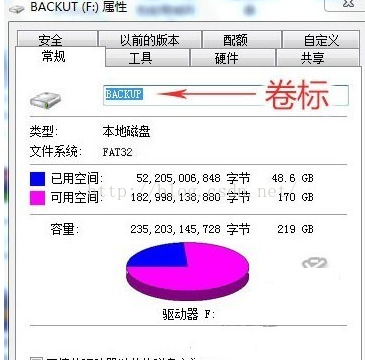
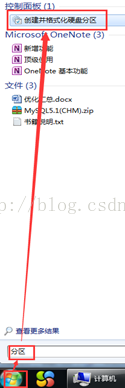
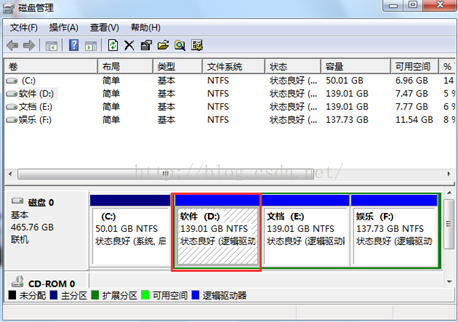
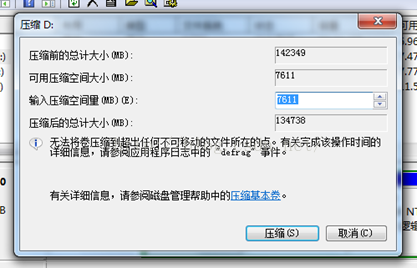
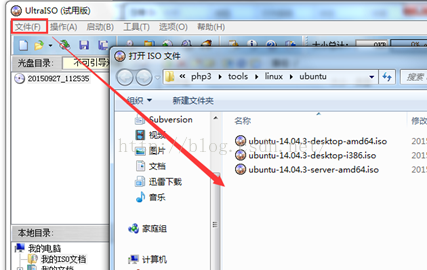
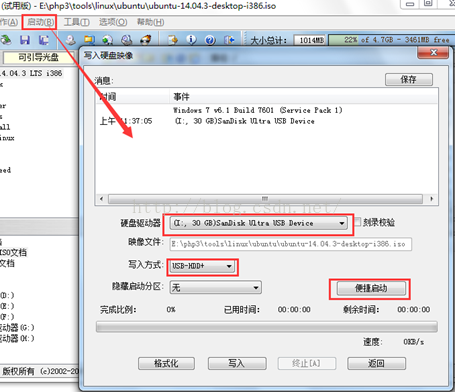













 2万+
2万+











 被折叠的 条评论
为什么被折叠?
被折叠的 条评论
为什么被折叠?








